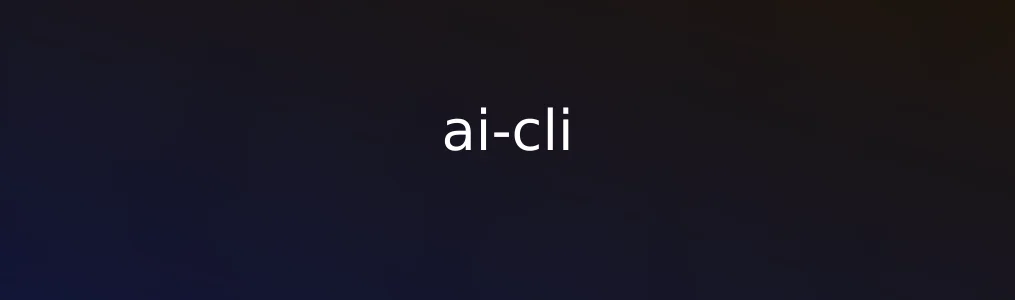
Trello是一款基于看板方法的在线项目管理与团队协作工具,广泛应用于任务分配、进度追踪和团队协同工作。通过直观的拖拽式界面,用户可以快速创建任务卡片、设置截止时间、分配负责人,并实时跟踪项目进展。学习并掌握Trello的基本操作,不仅能提升个人工作效率,还能优化团队协作流程。本教程将带你从零开始,系统了解如何使用Trello搭建高效的项目管理看板。
前期准备与账户设置
1. 访问 Trello 官网 或 Apple 账户完成注册。
2. 登录后,系统会引导你创建第一个团队或直接跳过,进入主界面。
3. 在首页点击“创建新看板”,输入看板名称(如“产品开发计划”),选择可见范围(私有或团队共享),点击“保存”。 - 预期结果:成功创建一个空白看板,包含默认列表“待办事项”、“进行中”、“已完成”。
核心功能操作步骤
1. 点击看板右侧的“添加列表”框,输入新列表名称(如“需求收集”、“测试阶段”),按回车创建。每个列表代表项目的一个阶段或分类。
2. 在任一列表中点击“添加卡片”,输入任务名称(如“设计登录页面”),点击“添加”。
3. 点击已创建的卡片进入详情页,在此可执行多项操作: - 添加描述:说明任务具体内容。 - 分配成员:点击“成员”图标,从团队中选择负责人。 - 设置截止日期:点击“日期”图标,设定提醒时间。 - 添加附件、标签(用颜色区分优先级)或检查清单。
4. 拖动卡片在不同列表间移动,反映任务状态变化(如从“待办”拖到“进行中”)。 - 预期结果:构建出完整的任务流程,实现可视化项目管理。
实用技巧与注意事项
- 使用模板加速创建:Trello 提供多种预设模板(如“敏捷开发”、“内容日历”),可在新建看板时选择,节省配置时间。 - 启用自动化规则(Butler 功能):在看板右侧面板点击“自动化”,设置触发条件(如“当卡片加入‘测试’列表时,自动添加标签‘待测’”),减少手动操作。 - 移动端同步:下载 Trello 手机应用(iOS/Android),登录后所有更改实时同步,便于外出时更新任务状态。 - 注意权限管理:若多人协作,确保成员拥有适当权限(查看、编辑或管理员),避免误删或信息泄露。
常见问题解决
1. 问题:无法邀请成员加入看板? 解决方法:确认你的看板所属团队类型支持协作。私有看板需升级至标准或高级计划才能添加外部成员。
2. 问题:卡片内容修改后未保存? 解决方法:Trello 为实时保存系统,若出现异常,请检查网络连接或刷新页面。
3. 问题:找不到自动化功能? 解决方法:Butler 自动化功能在免费版中基础可用,复杂规则需企业版支持。可前往“菜单 > 自动化”查看可用选项。 通过以上步骤,你可以高效利用 Trello 实现个人或团队的任务统筹与进度管控。随着使用深入,还可探索更多集成插件(如与 Slack、Google Drive 联动),进一步拓展其应用场景。
相关文章